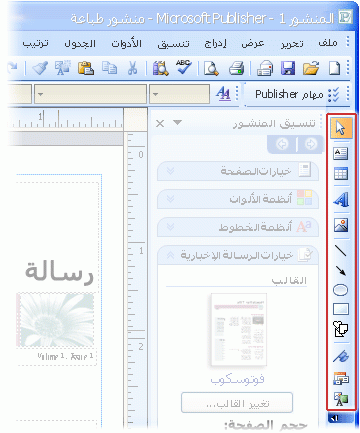يمكنك تغيير اتجاه النص داخل مربع نص أو شكل بحيث ينساب عموديا بدلا من أفقيا. يمكنك أيضا استخدام WordArt لإنشاء خط نص عمودي يتم فيه تكديس الأحرف فوق بعضها البعض من أعلى إلى أسفل.
جعل تدفق النص عموديا داخل مربع نص أو شكل
يمكنك تغيير اتجاه النص داخل مربع نص أو شكل بحيث ينساب عموديا بدلا من أفقيا.
-
في مربع النص أو الشكل، حدد النص الذي تريد انسيابه عموديا.
-
على علامة التبويب "تنسيق" في "أدوات مربع النص"، انقر فوق "اتجاه النص".
-
إذا كنت تريد أن يكون النص في الاتجاه الآخر (من أسفل إلى أعلى، بدلا من أعلى إلى أسفل)، فاسحب مقبض الاستدارة لمربع النص أو الشكل حتى يتم عكس اتجاه النص.
قد تحتاج إلى تغيير شكل مربع النص أو الشكل لتحقيق التأثير الذي تريده.
ملاحظة: إذا كنت تريد البدء بمربع نص عمودي فارغ، انقر فوق إدراج > رسممربع نص عمودي، ثم اكتب النص.
تكديس النص عموديا باستخدام WordArt
يمكنك استخدام WordArt لإنشاء خط نص عمودي يتم فيه تكديس الكلمات أو الأحرف فوق بعضها البعض من أعلى إلى أسفل.
-
من علامة التبويب إدراج، انقر فوق WordArt.
-
حدد نمطا من المعرض، ثم انقر فوق موافق.
-
في مربع الحوار "تحرير نص WordArt"، اكتب النص الذي تريده، مكدسا بالطريقة التي تريدها (اضغط على Enter بعد كل كلمة أو حرف)، ثم انقر فوق "موافق".
تلميح: إذا كنت تريد إنشاء تأثير نصي مكدس مع نص عادي، يمكنك إنشاء مربعات نص ضيقة كعرض حرف واحد.
في هذه المقالة
جعل تدفق النص عموديا داخل مربع نص أو شكل تلقائي
يمكنك تغيير اتجاه النص داخل مربع نص أو شكل تلقائي بحيث ينساب عموديا بدلا من أفقيا.
-
في مربع النص أو شكل تلقائي، حدد النص الذي تريد تدفقه عموديا.
-
في القائمة "تنسيق"، انقر فوق "مربع نص" أو "شكل تلقائي"،ثم انقر فوق علامة التبويب "مربع نص".
-
حدد خانة الاختيار "استدارة النص" ضمن "تشكيل تلقائي" ب 90 درجة.
-
إذا كنت تريد أن يكون النص في الاتجاه الآخر (من أسفل إلى أعلى، بدلا من أعلى إلى أسفل)، فاسحب مقبض الاستدارة لمربع النص أو الشكل حتى يتم عكس اتجاه النص.
قد تحتاج إلى تغيير شكل مربع النص أو الشكل لتحقيق التأثير الذي تريده.
تكديس النص عموديا باستخدام WordArt
يمكنك استخدام WordArt لإنشاء خط نص عمودي يتم فيه تكديس الأحرف فوق بعضها البعض من أعلى إلى أسفل.
-
على شريط أدوات العناصر، انقر فوق إدراج WordArt
-
في معرض WordArt،ضمن "تحديد نمط WordArt"،انقر فوق أحد تأثيرات WordArt العمودية، ثم انقر فوق "موافق".
-
في مربع الحوار "تحرير نص WordArt"، اكتب النص الذي تريده، ثم انقر فوق "موافق".
تلميح: إذا كنت تريد إنشاء تأثير نصي مكدس مع نص عادي، يمكنك إنشاء مربعات نص ضيقة كعرض حرف واحد.
فتح شريط أدوات العناصر
-
في القائمة "عرض"، انقر فوق "شريط الأدوات"،ثم انقر فوق "عناصر".
يوجد الموقع الافتراضي ل "شريط أدوات العناصر" بجانب جزء المهام.
ملاحظة: يمكنك نقل شريط أدوات العناصر من خلال الإشارة إلى الزر "إلغاء